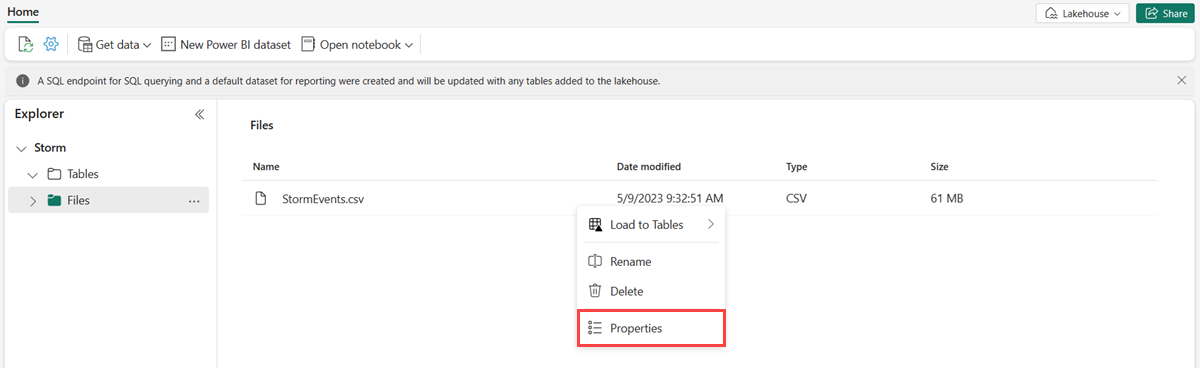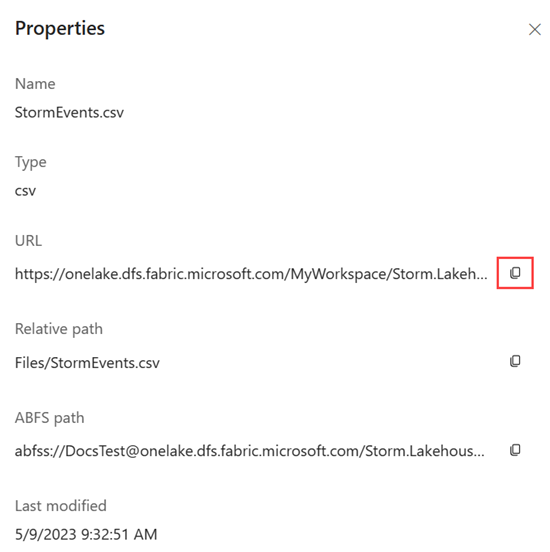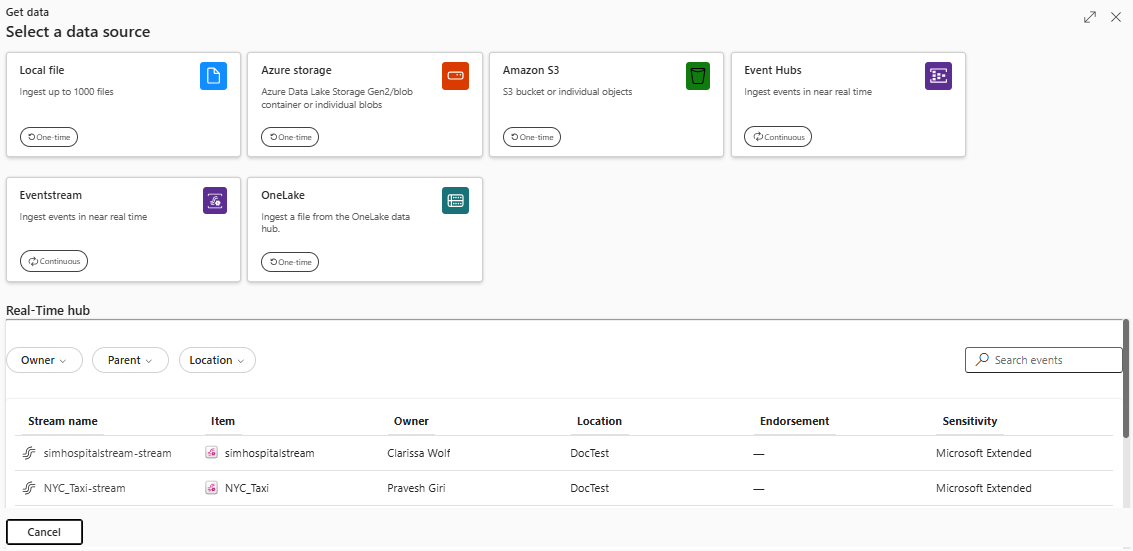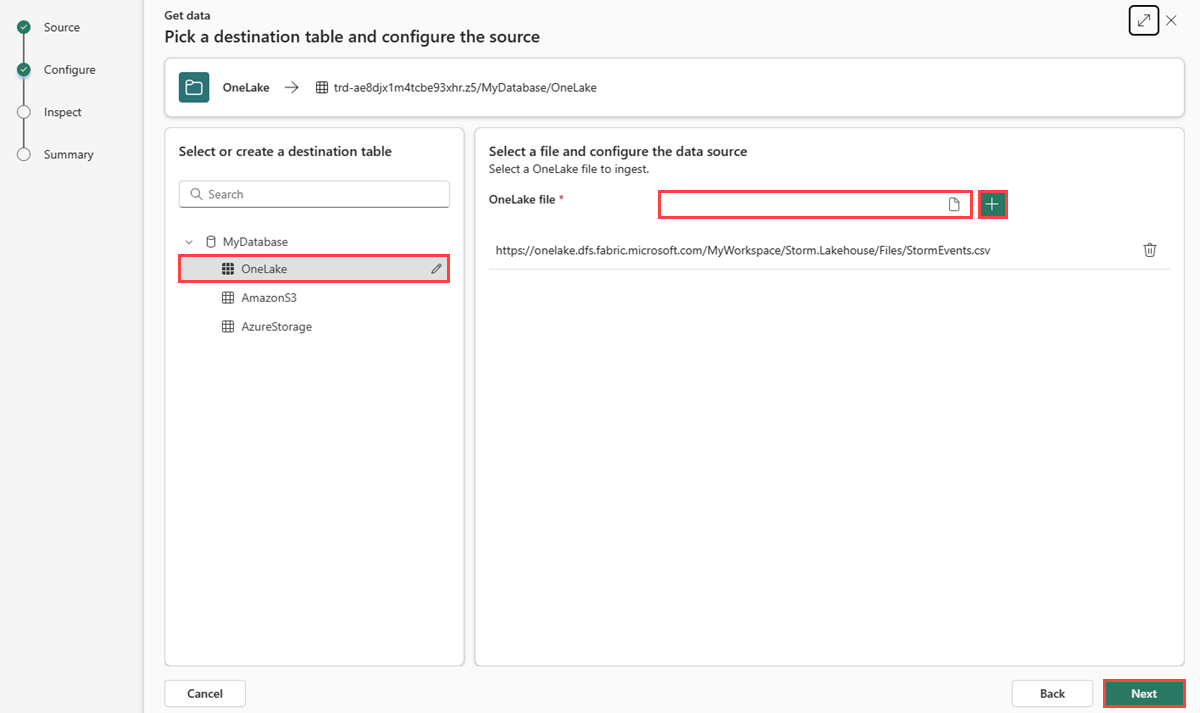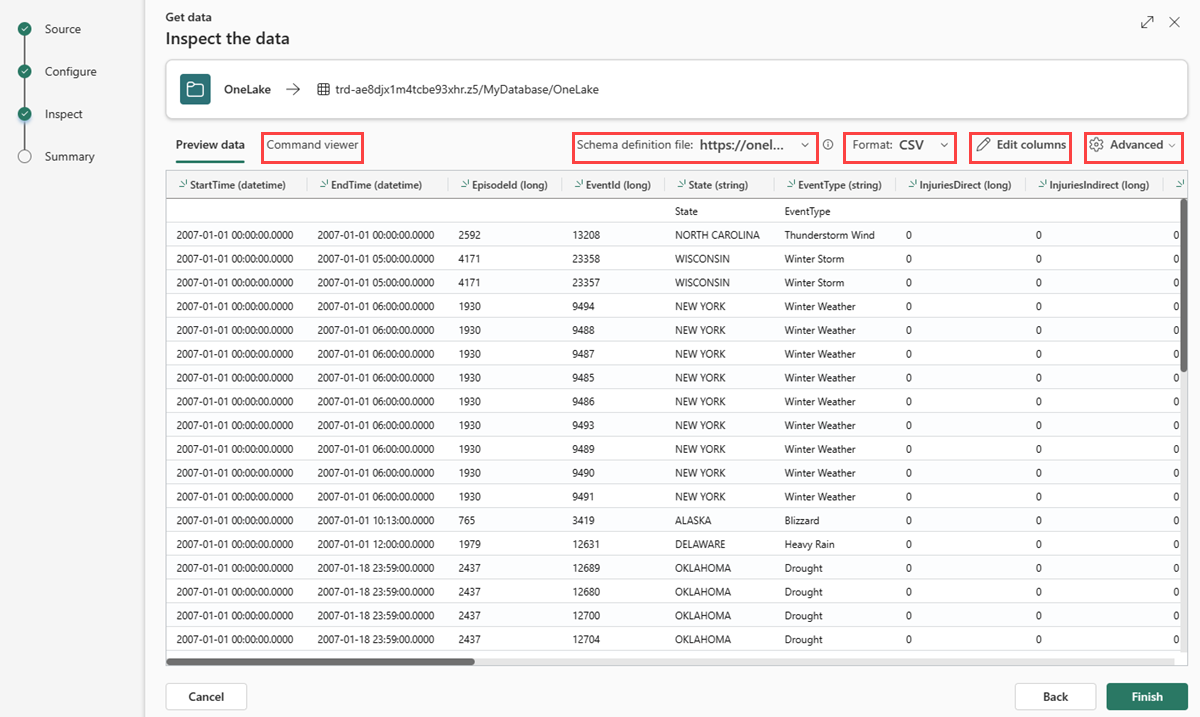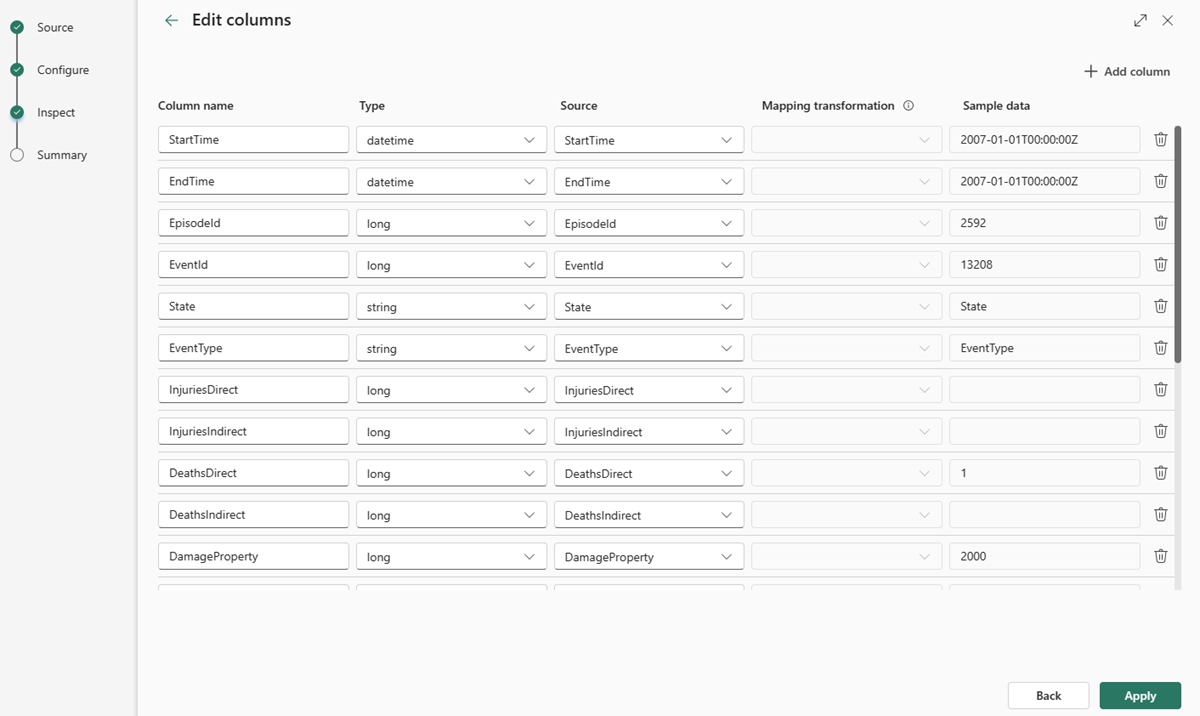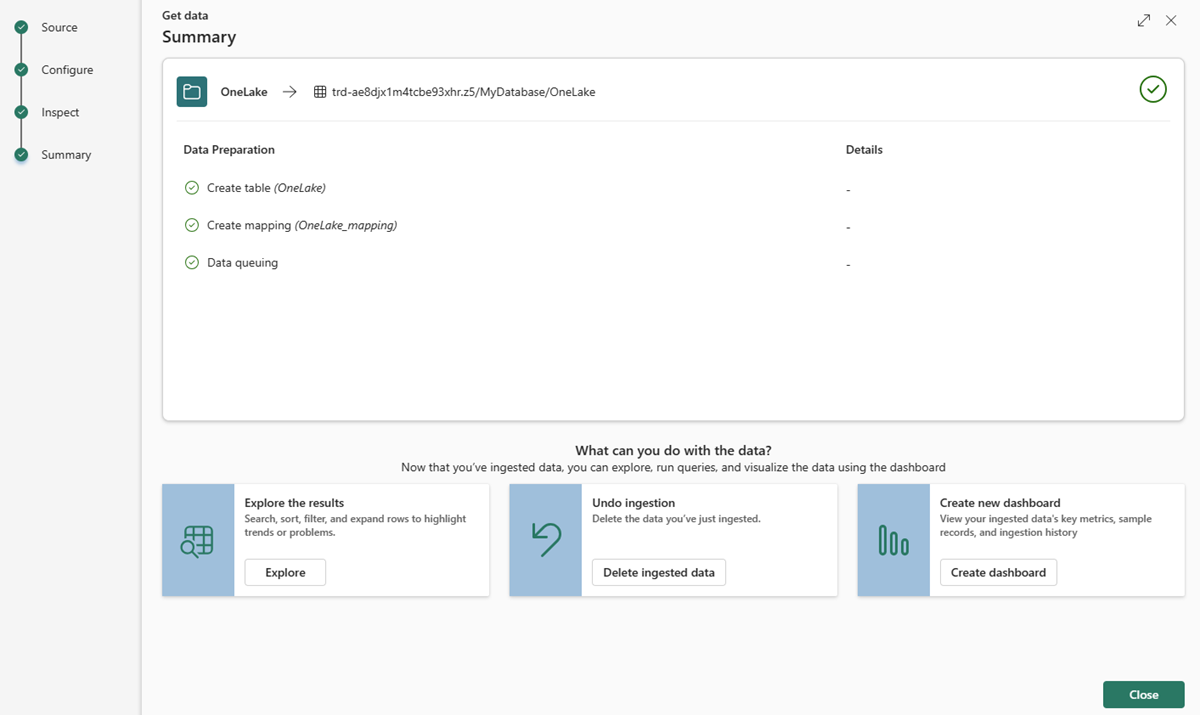Mendapatkan data dari OneLake
Dalam artikel ini, Anda mempelajari cara mendapatkan data dari OneLake ke dalam tabel baru atau yang sudah ada.
Prasyarat
- Ruang kerja dengan kapasitas yang diaktifkan Microsoft Fabric
- Sebuah Lakehouse
- Database KQL dengan izin pengeditan
Salin jalur file dari Lakehouse
Di pengalih pengalaman, pilih Rekayasa Data.
Pilih lingkungan Lakehouse yang berisi sumber data yang ingin Anda gunakan.
Letakkan kursor Anda di atas file yang diinginkan dan pilih menu Lainnya , lalu pilih Properti.
Penting
- Jalur folder tidak didukung.
- Kartubebas (*) tidak didukung.
Di bawah URL, pilih ikon Salin ke clipboard dan simpan di suatu tempat untuk diambil di langkah selanjutnya.
Kembali ke ruang kerja Anda dan pilih database KQL.
Sumber
Pada pita bawah database KQL Anda, pilih Dapatkan Data.
Di jendela Dapatkan data , tab Sumber dipilih.
Pilih sumber data dari daftar yang tersedia. Dalam contoh ini, Anda menyerap data dari OneLake.
Konfigurasikan
Pilih tabel target. Jika Anda ingin menyerap data ke dalam tabel baru, pilih +Tabel baru dan masukkan nama tabel.
Catatan
Nama tabel dapat mencapai 1024 karakter termasuk spasi, alfanumerik, tanda hubung, dan garis bawah. Karakter khusus tidak didukung.
Dalam file OneLake, tempelkan jalur file Lakehouse yang Anda salin di Salin jalur file dari Lakehouse.
Catatan
Anda dapat menambahkan hingga 10 item dengan ukuran hingga 1 GB yang tidak dikompresi masing-masing.
Pilih Selanjutnya.
Memeriksa
Tab Periksa terbuka dengan pratinjau data.
Untuk menyelesaikan proses penyerapan, pilih Selesai.
Opsional:
- Pilih Penampil perintah untuk melihat dan menyalin perintah otomatis yang dihasilkan dari input Anda.
- Gunakan menu dropdown File definisi skema untuk mengubah file tempat skema disimpulkan.
- Ubah format data yang disimpulkan secara otomatis dengan memilih format yang diinginkan dari menu dropdown. Untuk informasi selengkapnya, lihat Format data yang didukung oleh Real-Time Intelligence.
- Edit kolom.
- Jelajahi Opsi tingkat lanjut berdasarkan jenis data.
Edit kolom
Catatan
- Untuk format tabular (CSV, TSV, PSV), Anda tidak dapat memetakan kolom dua kali. Untuk memetakan ke kolom yang sudah ada, pertama-tama hapus kolom baru.
- Anda tidak dapat mengubah tipe kolom yang sudah ada. Jika Anda mencoba memetakan ke kolom yang memiliki format yang berbeda, Anda mungkin berakhir dengan kolom kosong.
Perubahan yang dapat Anda lakukan dalam tabel tergantung pada parameter berikut:
- Jenis tabel baru atau sudah ada
- Jenis pemetaan baru atau sudah ada
| Jenis tabel | Jenis Pemetaan | Penyesuaian yang tersedia |
|---|---|---|
| Tabel Baru | Tambahkan Pemetaan Baru | Ganti nama kolom, ubah jenis data, ubah sumber data, transformasi pemetaan, tambahkan kolom, hapus kolom |
| Tabel yang sudah ada | Tambahkan Pemetaan Baru | Tambahkan kolom (di mana Anda kemudian dapat mengubah jenis data, mengganti nama, dan memperbarui) |
| Tabel yang sudah ada | Pemetaan yang ada | tidak ada |
Memindahkan transformasi
Some data format mappings (Parquet, JSON, and Avro) support simple ingest-time transformations. Untuk menerapkan transformasi pemetaan, buat atau perbarui kolom di jendela Edit kolom .
Transformasi pemetaan dapat dilakukan pada kolom string jenis atau tanggalwaktu, dengan sumber memiliki tipe data int atau panjang. Supported mapping transformations are:
- DateTimeFromUnixSeconds
- DateTimeFromUnixMilliseconds
- DateTimeFromUnixMicroseconds
- DateTimeFromUnixNanoseconds
Opsi tingkat lanjut berdasarkan jenis data
Tabular (CSV, TSV, PSV):
Jika Anda menyerap format tabular dalam tabel yang sudah ada, Anda bisa memilih Skema tabel Pertahankan Tingkat Lanjut>. Data tabular tidak selalu menyertakan nama kolom yang digunakan untuk memetakan data sumber ke kolom yang ada. Ketika opsi ini dicentang, pemetaan dilakukan secara berurutan, dan skema tabel tetap sama. Jika opsi ini tidak dicentang, kolom baru dibuat untuk data masuk, terlepas dari struktur data.
Untuk menggunakan baris pertama sebagai nama kolom, pilih Baris pertama Tingkat Lanjut>adalah header kolom.
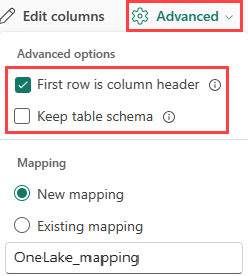
JSON:
Untuk menentukan pembagian kolom data JSON, pilih Tingkat Berlapis Tingkat Lanjut>, dari 1 hingga 100.
Jika Anda memilih Tingkat Lanjut>Lewati baris JSON dengan kesalahan, data diserap dalam format JSON. Jika Anda membiarkan kotak centang ini tidak dipilih, data diserap dalam format multijson.
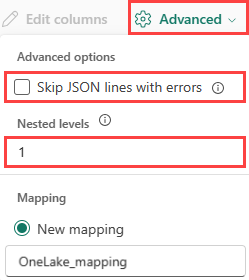
Ringkasan
Di jendela Persiapan data, ketiga langkah ditandai dengan tanda centang hijau saat penyerapan data berhasil diselesaikan. Anda bisa memilih kartu untuk dikueri, menghilangkan data yang diserap, atau melihat dasbor ringkasan penyerapan Anda.
Konten terkait
Saran dan Komentar
Segera hadir: Sepanjang tahun 2024 kami akan menghentikan penggunaan GitHub Issues sebagai mekanisme umpan balik untuk konten dan menggantinya dengan sistem umpan balik baru. Untuk mengetahui informasi selengkapnya, lihat: https://aka.ms/ContentUserFeedback.
Kirim dan lihat umpan balik untuk